Společnost Google nově propojila svou službu Google Keep s Dokumenty Google. Tato vylepšená integrace je zatím dostupná pouze pro uživatele G Suite. Uživatelé s běžným Google účtem tuto novinku prozatím neuvidí. Nicméně, pokud aktivně využíváte Google Keep, jistě oceníte možnost vkládat poznámky přímo do Dokumentů Google prostřednictvím nového, dedikovaného panelu. Díky této funkci se vaše poznámky a dokumenty automaticky synchronizují s Diskem Google, což zefektivňuje práci s oběma aplikacemi. Už se nebudete muset neustále přepínat mezi okny. Nyní můžete vytvářet poznámky v Google Keep, které jsou přímo spojené s konkrétním dokumentem. Podívejme se, jak vložit poznámky z Google Keep do Dokumentů Google.
Jak otevřít Poznámkový blok Google Keep
Tato funkce je aktivní pouze pro firemní nebo Google Apps účty. Otevřete si Dokumenty Google a přejděte do menu Nástroje, kde naleznete volbu Poznámkový blok. Na pravé straně obrazovky se vám objeví panel Google Keep. Zde uvidíte všechny vaše poznámky a seznamy vytvořené v Google Keep.
Vkládání poznámky do dokumentu Google
Projděte si seznam poznámek a najděte tu, kterou chcete umístit do aktuálního dokumentu. U vybrané poznámky klikněte na ikonu tří teček (více možností) v pravém horním rohu a z menu vyberte „Přidat do dokumentu“.
Jednoduchá textová poznámka se vloží jako text. Formátování textu se přizpůsobí aktuálnímu stylu nastavenému pro daný řádek. Seznam úkolů se vloží jako odrážkový seznam. Pokud vkládáte poznámku s obrázkem, do dokumentu se vloží obrázek spolu s případným názvem a popisem.
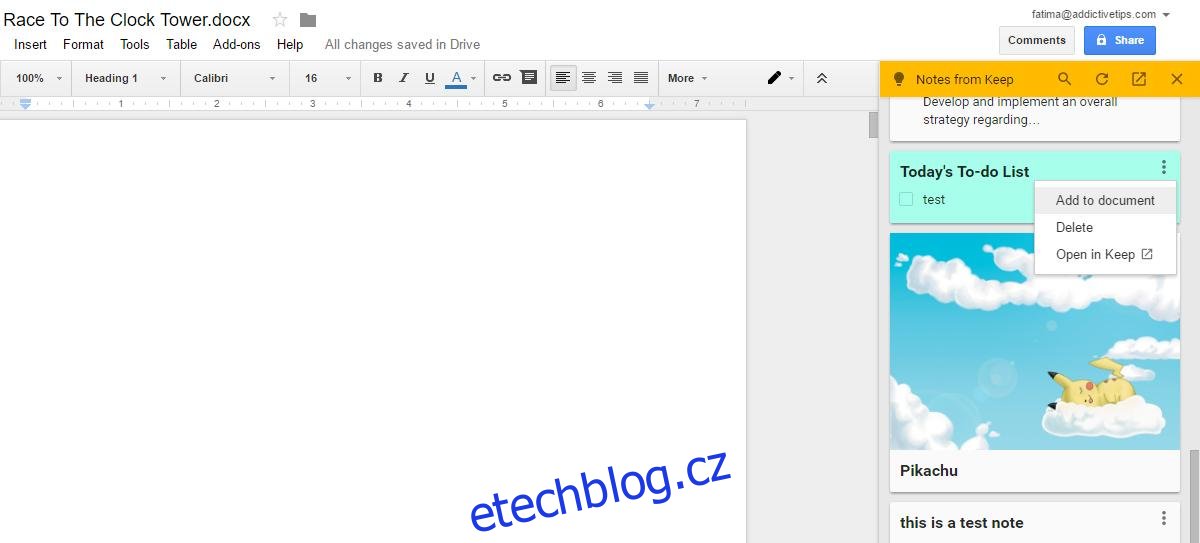
Přidávání souvisejících poznámek
Panel Google Keep v Dokumentech Google neslouží pouze pro vkládání existujících poznámek. Můžete ho využít i pro vytvoření nové poznámky. Google Keep si pamatuje, pokud novou poznámku vytvoříte z prostředí Dokumentů Google. Pokud se vrátíte na panel poznámek, najdete novou poznámku pod sekcí „Související poznámky“.
Chcete-li přidat novou související poznámku do Dokumentů Google, začněte psát do pole „Zapsat poznámku“, které je umístěné v horní části panelu. Můžete také přidat seznam úkolů kliknutím na ikonu seznamu hned vedle pole „Zapsat poznámku“.
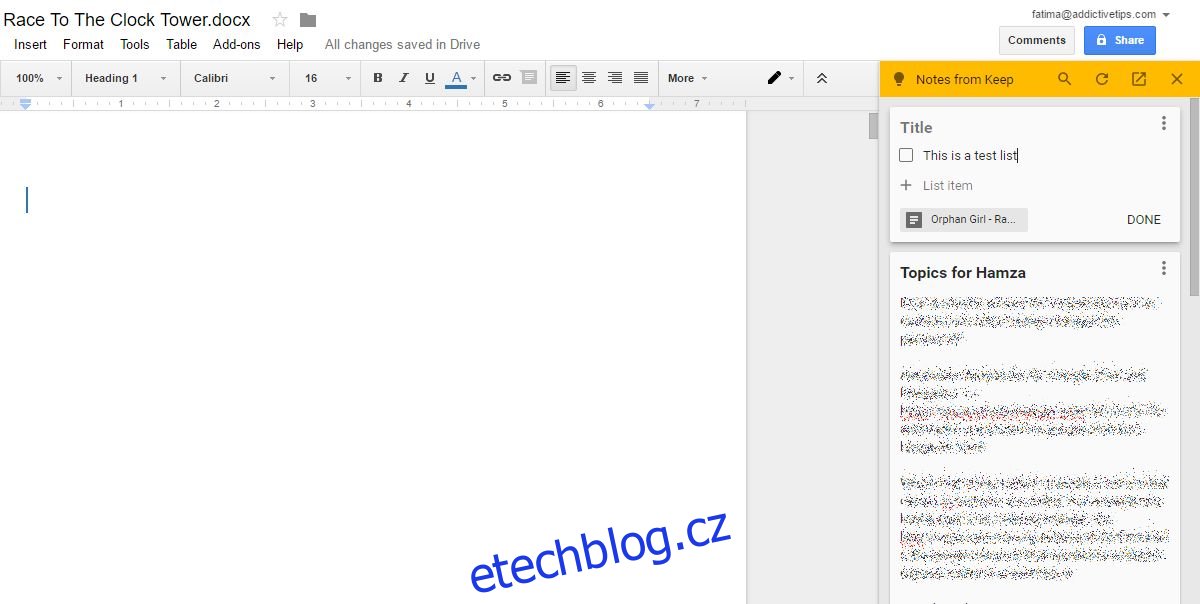
Panel Google Keep také nabízí funkci vyhledávání, která vám pomůže rychle najít požadovanou poznámku. Dále můžete z tohoto panelu přejít přímo do Google Keep a otevřít si konkrétní poznámku. Chcete-li tak učinit, klikněte na ikonu více (tři tečky) u vybrané poznámky a z menu vyberte „Otevřít v aplikaci Keep“.
Panel Google Keep vždy otevírá webové rozhraní Google Keep. Pro jeho používání není nutné instalovat žádná rozšíření nebo aplikace. Jedinou nevýhodou této funkce je zatím její omezená dostupnost pouze pro firemní uživatele.